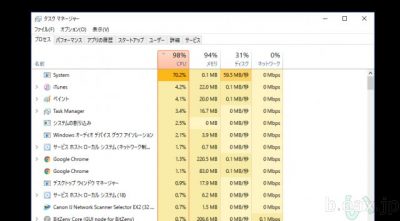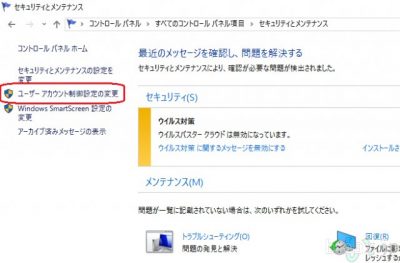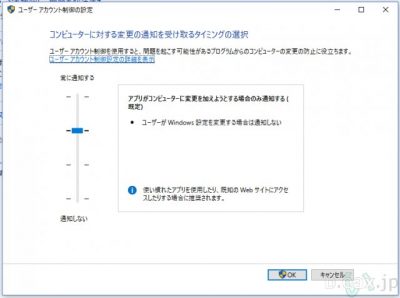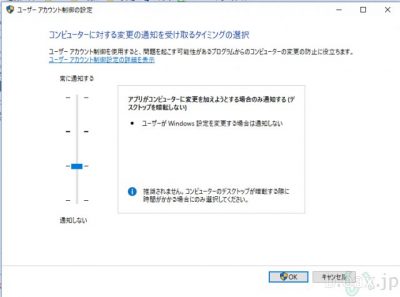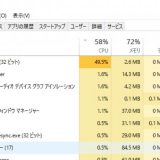※記事内に商品プロモーションを含む場合があります
先日から発生していた、急にパソコンが重くなる問題。
Chromeでサイトを見たり、ブログを書いていると時々
画面が真っ黒になってフリーズします。
システム自体はフリーズしていませんが
Chromeは数十秒ウィンドウが真っ黒になり反応しません。
数十秒経過すると、何事も無かったかのように
元に戻ります。
2、3回このブラックアウトに遭遇し、原因を調べていたら
別のプロセスがCPUを占有していました。
systemプロセスがCPUを占有してパソコンが重くなる
最初はChromeが原因かと思いました。
パソコンが激重な時のプロセスをタスクマネージャーで確認したら
systemというプロセスがCPUを占有していました。
キャプチャを撮った時で、約70%。
多い時でCPU使用率90%をsystemプロセスが占有していました。
相手がWindowsシステムなので、問題があります。
プロセスを殺せない
Chromeなど、ソフトが暴走した場合は、プロセスを殺すことで
ソフトを強制終了できます。
しかし、systemプロセスはWindowsシステムなので
プロセス数を殺す事ができません。
実際タスクマネージャーで見ても、「タスクを終了(E)」が
グレーアウトし押せなくなっています。
解消法
今回のChromeブラックアウトはユーザーアカウント制御が暴走
しているみたいです。
方法
コントロールパネルを開きます。
WindowsキーととRキーを同時押しすると
ファイル名を指定して実行が開くのでcontrolと入力する方法もあります。
次に、
セキュリティとメンテンナンスを開きます。
アイコンがたくさんあってわかりにくい場合はセキュリティなど
で検索するとよいです。
すると左ペインにユーザーアカウント制御設定の変更があります。
ユーザーアカウント制御設定の変更をクリックします。
すると、このような画面になります。
元々の設定値は上から2つ目でした。
今回は、2から3つ目に変更しました。
画面には、推奨されません。
コンピューターのデスクトップが暗転する際に
時間がかかる場合にのみ選択してください。
と表示されています。
でも、CPUを占有するので2から3つ目を選択し
OKをクリック。
設定を反映させます。
参考にしたサイト
あとがき
設定後、Chromeを使ってもsystemプロセスが
CPUを占有することは無くなりました。
原因は分かりません。
CPU占有率が少ない場合は、他の要因があるのかもしれません。
【参考】「System」のCPU使用率が高い原因を調べる